|
Rock Princess

Dieses Tutorial wurde mit PSP 12 geschrieben.
Es lässt sich aber auch mit den Vorgängerversionen problemlos nacharbeiten.
© Biene - All Rights Reserved. Bitte lest meine
Terms of Use.
Vervielfältigen oder Nutzung für
Bastelforen als Aufgabe nur mit meiner Erlaubnis !
Du benötigst dieses
Material.
Such dir bitte selber eine geeignete Haupttube.
Meine ist ©Keith Garvey und nicht im
Material enthalten.
Seine schönen Tuben nebst Lizenz kannst du
hier
erwerben.
Wir arbeiten mit dem Pbs-Template181 von Punky
Productions.
Dieses kannst du
hier downloaden.
Alles im material_rockprincess_biene.pspimage enthaltene
ist ©Biene.
Beachte hierzu bitte meine TOU's aus dem Zip.
Sparkles3 sind aus dem Freebiekit Citylicous von
Inzpired Creations.
Ich habe die Schriftliche Genehmigung ihre Teile mit ins
Material zu legen.
Ein riesengroßes Dankeschön geht an die fleißigen
Bastler & Tuber
der Tubengruppen denen ich angehöre.
Das Wasserzeichen der einzelnen Tuben ist in den Tuben enthalten.
Das © bleibt beim jeweiligen Original Artist.
Filter:
Such dir aus deiner Tube einen schöne Farbe.
Ich habe #a12c3d als VG Farbe gewählt - als HG Farbe
stellst du weiß ein.
Notiere dir von deiner VG Farbe die Werte für F: und S:
Diese benötigen wir später zum Kolorieren einiger
Ebenen.
Bei mir waren das F:250 - und S:146.
Öffne das Template.
Mit Shift+D duplizierst du es und legst das Original
beiseite.
Wir brauchen es gleich noch mal.
Wir arbeiten mit der Kopie weiter.
Bild - Größe ändern - 85% - Größe aller Ebenen anpassen
- angeklickt.
Die Ebenen Pbs Template, Text und Raster 1 kannst du
jetzt löschen.
Wechsel auf Canvas.
Bild - Leinwandgröße 700 x 700 px.
Füll die Ebene wieder mit weiß.
Öffne mein Material.
Die Ebenen sind unsichtbar gestellt.
Öffne zunächst einmal die Sichtbarkeit aller Ebenen.
Schließe das Material nicht, wir brauchen es noch einige
Male.
Aktiviere die ebene masklayer biene.
Kopiere sie als neue Ebene in dein Bild.
Schieb sie schön zurecht.
Öffne Sparkles3.
Kopiere sie als neue Ebene in dein Bild.
Schieb sie nach rechts oben auf die Maske.
Ebenen - duplizieren.
Bild - Vertikal Spiegeln.
Wenn du magst, kannst du hier einen Glitter o.ä.
einfügen.
Wechsel auf mein Material.
Aktiviere die Ebene musicnotes und kopiere sie als neue
Ebene in dein Bild.
Schieb sie nach unten.
Aktiviere filmstrip back.
Wechsel auf mein Material.
Aktiviere die Ebene tramages bg.
Kopiere sie als neue Ebene in dein Bild.
Wechsel eine Ebene tiefer.
Auswahl - Alles - Auswahl - Frei - Auswahl - umkehren.
Wechsel eine Ebene höher.
Drück einmal die Entf-Taste.
Auswahl - aufheben.
Filmstrip back kannst du nun löschen.
Wechsel auf film strip.
Anpassen - Farbton/Sättigung - Kolorieren.
Gebe hier nun deine Werte aus der VG Farbe ein.
Farbton 250 - Sättigung 146.
Wiederhole das auf circle frame, large strar frame, left
star, left star frame, right star, right star frame
Tipp von mir wenn du einmal koloriert hast, wechselst du
auf die nächste zu kolorierende Eben und drückst einmal
STRG+Y.
So kannst du dir viel Arbeit sparen und ich mir einigen
Text.
Wechsel auf film strip frame.
Aktiviere deinen Zauberstab - Toleranz 4 - Randschärfe
0.
Klick in den roten Rand.
Anpassen - Farbton/Sättigung - Kolorieren - gleiche
Einstellungen.
Auswahl aufheben.
Ändere deine Materialien in Muster-Silber.
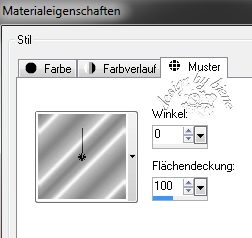
Klick mit dem Zauberstab in den lila Rand und in den
rosa Rand.
Ebenen - neue Rasterebene.
Füll die Auswahl mit dem Silbermuster.
Auswahl - aufheben.
Effekte - Kanteneffekte - Nachzeichnen.
Zusammenfassen - nach unten zusammenfassen.
Aktiviere deinen Zauberstab - Toleranz und Randschärfe
0.
Klick einmal außerhalb des Frames in dein Bild.
Auswahl - umkehren.
Auswahl - ändern - verkleinern - 1 px.
Effekte - 3D-Effekte - Schlagschatten.
2 - 2 - 35 - 10 - schwarz - Schatten auf neuer Ebene
angeklickt.
Auswahl aufheben.
Aktiviere die Ebene circle.
Wechsel noch einmal auf das Orig. Template.
Kopiere die Ebene Circle als neue Ebene in dein Bild.
Verkleinere sie auf 90%.
Rechtsklick in die Ebene - Anordnen - nach unten
verschieben.
Schieb sie schön unter dem anderen circle zurecht.
Anpassen - Bildrauschen hinzufügen.
Ungleichmäßig - 45 - Monochrom.
Effekte - 3D-Effekte - Schlagschatten.
2 - 2 - 35 - 10 - schwarz.
Aktiviere die Ebene circle.
Wechsel auf mein Material.
Dort findest du 2 verschiedene pixelword Ebenen.
Such dir eine aus und kopiere sie als neue Ebene in dein
Bild.
Setz die Deckfähigkeit auf 68%.
Wechsel eine Ebene tiefer.
Auswahl - Alles - Auswahl - Frei - Auswahl - umkehren.
Wechsel eine Ebene höher.
Drück einmal die Entf-Taste.
Auswahl - aufheben.
Wechsel auf large star.
Öffne deine ausgesuchte Tube.
Kopiere einen Ausschnitt als neue Ebene in dein Bild.
Deckfähigkeit 61%.
Wechsel eine Ebene tiefer.
Auswahl - Alles - Auswahl - Frei - Auswahl - Nicht Frei.
Ebenen neue Rasterebene.
Ändere deine Materialien wieder auf VG Farbe und
anschließend auf folgenden Farbverlauf.

Füll die Auswahl mit dem Farbverlauf.
Wechsel eine Ebene höher.
Auswahl - umkehren.
Drück einmal die Entf-Taste.
Auswahl - aufheben.
Large Star kannst du nun löschen.
Ändere deine Materialien wieder in Muster-Silber.
Wechsel auf large star frame.
Auswahl - Alles - Auswahl - Frei - Auswahl - Nicht Frei.
Ebenen neue Rasterebene.
Füll die Auswahl mit dem Silbermuster.
Auswahl - aufheben.
Mischmodus - Überzug.
Effekte - 3D-Effekte - Schlagschatten.
2 - 2 - 40 - 8 - schwarz.
Wiederhole das alles auf left star frame und righ star
frame.
Öffne meinen glittertile_darkred_biene.
Ändere deine Materialien in dieses Muster.

Wechsel auf left star.
Auswahl - Alles - Auswahl - Frei - Auswahl - Nicht frei.
Ebenen - neue Rasterebene.
Füll die Auswahl mit dem glittermuster.
Auswahl aufheben.
Anpassen - Schärfe - Unscharf maskieren.
1 - 40 - 4 - Helligkeit - nicht angeklickt.
Wiederhole das auf right star.
Die Ebenen left star und right star kannst du nun
löschen.
Wechsel auf mein Material.
Aktiviere crown biene.
Kopiere sie als neue Ebene in dein Bild.
Schieb sie an einen schönen Platz.
Öffne deine ausgesuchte Tube.
Kopiere sie als neue Ebene in dein Bild.
Schieb sie schön zurecht.
Effekte - 3D-Effekte - Schlagschatten.
2 - 4 - 40 - 20 - schwarz.
Ich habe mein Bild an dieser Stelle mit folgender
Auswahl beschnitten.

Wenn du magst, kannst du noch mein Wording aus dem
Material in dein Bild kopieren.
Hierfür habe ich die Schrift Impact - Rock - und die
Schrift Miss Le Gatees - Gr. 33 - Fett - Antialiasing -
weich - benutzt.
Füge nun die nötigen ©Infos, deinen Namen oder
Wasserzeichen ein.
Schalte die weiße HG Ebene unsichtbar.
Klick in eine der sichtbaren Ebenen - Zusammenfassen -
Sichtbare zusammenfassen.
Als png. abspeichern - und fertig bist du!!!

Ich hoffe du hattest ebenso viel Spaß wie ich an diesem
Tut!
- 3. September 2014 -
- Home -
|